Contenido
Inicio ” Windows 10 ” Cómo corregir 0xc1900101 0x20004 Windows 10 “La instalación falló”
Cómo corregir 0xc1900101 0x20004 Windows 10 “La instalación falló”
25
DEBE INTENTAR: Haga clic aquí para corregir errores de Windows y mejorar el rendimiento del equipo
El error 0xc1900101 0x20004 es un error de mierda que ocurre cuando el usuario intenta actualizar sus versiones existentes de Windows a Windows 10. Los usuarios están experimentando este error cuando el proceso de instalación llega al 25% de todo el proceso. Generalmente, el sistema copia los archivos instalados en la partición de destino en esta etapa del proceso de instalación. De repente, el proceso se atasca cuando el progreso de la copia es del 84%, mostrando un mensaje de error en la pantalla. La nota completa es un poco como sigue:
“Error 0xC1900101 – 0x20004
La instalación falló en la fase SAFE_OS con un error durante la operación INSTALL_RECOVERY_ENVIRONMENT”.
De hecho, el proceso de instalación se detiene en el medio y los usuarios fallan repetidamente al instalar la actualización incluso después de usar la “Herramienta de creación de Windows Media”. Es posible que necesite saber acerca de las maneras de corregir 0xc1900101 0x20004 Windows 10, ya que se ha convertido en el tema de conversación de la época. Qué molesto es ver que su instalación se atasca cada vez en un 25%! Por supuesto, suena bastante desagradable, así que profundicemos un poco más en este problema.
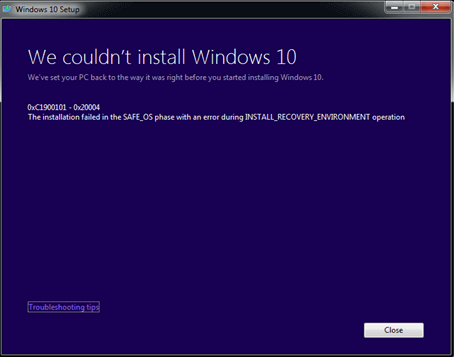
>Los ajustes IT>BIOS & SATA son responsables de este error. Como el problema no sólo es problemático, sino que también restringe a los usuarios de actualizar a Windows 10, gritamos para hablar sobre el problema y tratar de resolverlo de inmediato. Los usuarios necesitan una solución inmediata para este error.
Pasemos a la discusión sobre Cómo corregir 0xc1900101 0x20004 Windows 10. Antes de proceder con las soluciones, asegúrese de guardar una copia de seguridad de todos los archivos cruciales, así como de los datos críticos. Puede almacenarlos en una “Unidad flash USB” externa o en un disco de unidad.
Cómo corregir 0xc1900101 0x20004 Windows 10
La forma de resolver 0xc1900101 0x20004 Windows 10 no es tan compleja como el error. Puede corregir este error siguiendo instrucciones sencillas muy fácilmente. Hay dos soluciones que prevalecen para resolver este problema. Como ya sabemos que BIOS y SATA son los responsables de este error, nos inclinaremos por arreglar estas dos cosas como parte de la resolución.
Solución 1: Desconectar todos los cables SATA
Como el proceso de instalación se realiza normalmente en línea, así como los datos y la información necesarios ya están almacenados en el sistema, no debería haber ningún problema para desenganchar los cables SATA. Esto no implicará ninguna pérdida de datos y le recomendamos que desenchufe también todos los dispositivos externos. Los dispositivos externos son como las unidades USB, los HUBS USB y la impresora.
Por lo tanto, vuelva a iniciar el proceso de instalación después de haber desconectado correctamente todos los cables SATA. Desenchufar los cables puede requerir algunas pautas, ya que cualquiera de los errores puede causar daños graves al ordenador y eso será más difícil de recuperar. Si no está completamente seguro del proceso de desenganche, consulte el manual de instrucciones suministrado. También puede contratar a profesionales para que se desenganchen en caso de incapacidad.
Esperamos que la solución-1 haya funcionado en su ordenador para Fix 0xc1900101 0x20004 Windows 10. Si todavía puede ver el error, pruebe la siguiente solución.
Solución 2: Desactivar adaptadores de red
Para muchos, deshabilitarlo todo en Adaptadores de Red funcionó de maravilla y no se quedaron atascados en el proceso de instalación con errores. Pero el mero hecho de desactivarlo a través de la bandeja del sistema y el Centro de redes y recursos compartidos no resuelve el problema. Tiene que hacerlo a través del Administrador de dispositivos y déjenos seguir los pasos ahora.
Paso 1 – Abra el cuadro de diálogo Ejecutar , copie/pegue el siguiente comando en su campo de texto y haga clic en Aceptar para abrir el Administrador de dispositivos.
devmgmt.msc
Paso 2 – En el árbol de dispositivos, localice y haga doble clic en Adaptadores de red para expandirlo. Ahora, ejecute un clic derecho en las entradas individuales una por una y seleccione Deshabilitar dispositivo .
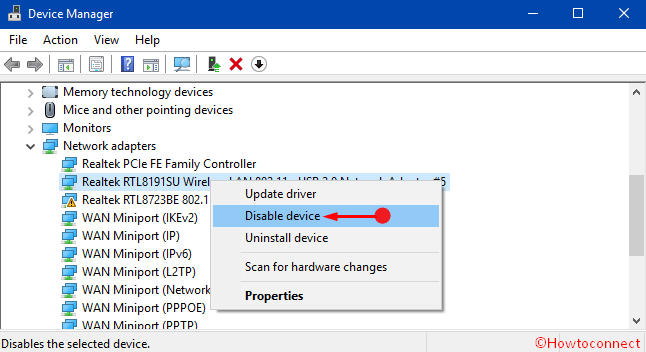
>Ahora>
Solución-2: CMOS claro
La tarea de limpiar CMOS en el escritorio es más fácil que la del portátil, ya que el hardware está encerrado en los portátiles. Para los escritorios,
Paso 1 : Corte toda la fuente de alimentación del escritorio y desenchufe todos los cables de alimentación.
Paso-2 : Abra la caja con cuidado. Es posible que tenga dificultades para abrir la carcasa, ya que hay muchas cosas valiosas en su interior y cualquiera de los errores puede causar daños adicionales. Sigue el manual de instrucciones del fabricante o busca en Google también te proporcionará toda la información necesaria sobre este tema.
Paso 3 : Cuando termine de abrir la carcasa con éxito, busque la batería descargada en la placa base. Utilice el manual para encontrar la ubicación de la batería.
Paso 4 : Retire la batería con cuidado y espere unos cinco minutos. Después de eso, reinicie la batería de nuevo en el lugar de la placa madre. Vuelva a colocar la carcasa y apriete todos los tornillos que abrió antes.
Paso 5 : Después de fijar todas las piezas en lugares, inicie el ordenador e inicie el proceso de instalación de nuevo.
Esperamos que ahora pueda instalar la actualización sin problemas.
Conclusión
Como usuario de Microsoft, tiene derecho a actualizar fácilmente su Windows a Windows 10. El error 0xc1900101 0x20004 puede empeorar su proceso y restringir la actualización. Por lo tanto, hemos discutido las causas y la solución para evitar este error de instalación específico. Podemos esperar que pueda actualizar y disfrutar de Windows 10 sin esfuerzo y si conoce otras soluciones, escríbanos.
RECOMENDADA FUERTEMENTE: Haga clic aquí para corregir errores de Windows




